PS修图基础教程--照片瑕疵、污点、痘印修复磨皮
长沙/平面设计师/6年前/1682浏览
版权
PS修图基础教程--照片瑕疵、污点、痘印修复磨皮
平时会遇到拍的照片不清晰,或者是照片上面有瑕疵、污点、痘印等问题,那今天教大家的就是怎么用PS软件去给照片做修改。
第一步:
1、在PS左侧工具栏中选择----------污点修复画笔工具(如下图)

第二步:
1、再回到我们模特照片的图层(如下图)

2、直接用污点修复画笔工具把画布上的瑕疵用鼠标点掉就可以了(如下图)
修复前:

修复后:

当做完污点修复以后,接下来就是给照片磨皮
第一步:找到图层中的“通道”(如下图)

第二步:找到“通道”中的“蓝”通道图层,然后把“蓝”通道复制出来一个(如下图)
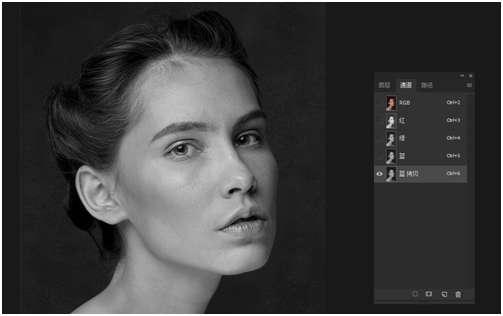
第三步:在“蓝”通道图层上找到上方的“滤镜”栏,选择“滤镜”-“其他”-“高反差保留”(如下图)
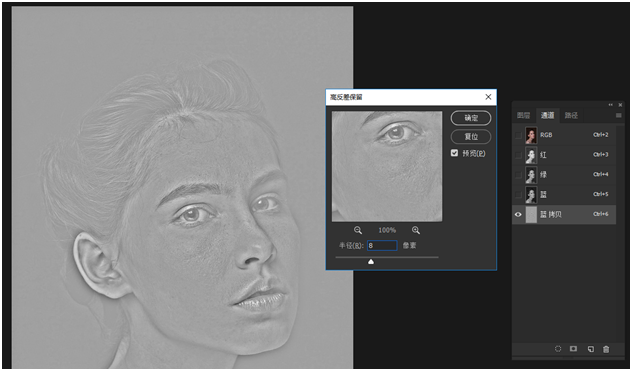
半径设置为8像素,然后点击确定
第四步:继续在“蓝”通道图层上选择上方工具栏的“图像”-“计算”(如下图)

混合模式改为“叠加”,然后点击确定
第五步:计算1次会出现“Alpha 1”重复计算3次,直到出现”Alpha 3”(如下图)

第五步:按住键盘上的“ctrl”+鼠标左键,点击“Alpha 3”图层进入选区状态(如下图)
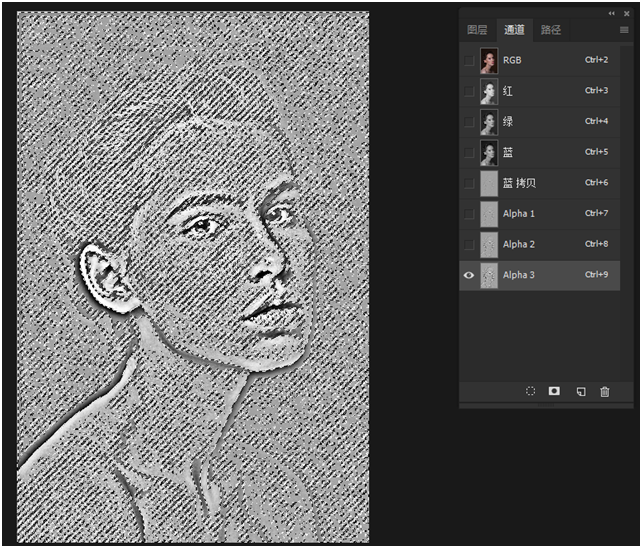
第六步:在选区状态下,按住键盘上的“shift+ctrl+i”进行反向选区(如下图)

第七步:在选区状态下回到“RBG”图层(如下图)

第八步:回到原来的照片图层,选择图层样式中的“曲线”(如下图)
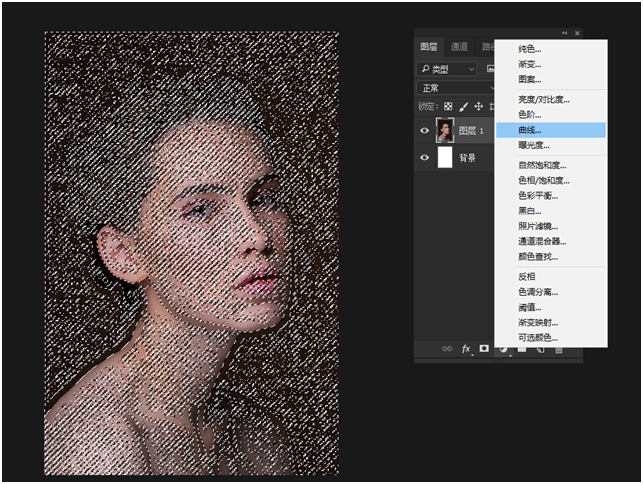
第九步:点击“曲线”在曲线栏向上移动曲线进行磨皮(如下图)

第十步:大功告成,与原图做对比(如下图)

和原图比起来是不是已经有了很大的变化?
本次的分享就到这里大家学会了么~
17
Report
声明
26
Share
in to comment
Add emoji
喜欢TA的作品吗?喜欢就快来夸夸TA吧!
You may like
Log in
17Log in and synchronize recommended records
26Log in and add to My Favorites
评论Log in and comment your thoughts
分享Share



































![AIGC助力电商视觉×头盔系列AI生成 [动态化探索实践]](https://img.zcool.cn/community/68e8da720067cv09d9quve1777.png?x-oss-process=image/resize,m_fill,w_520,h_390,limit_1/auto-orient,1/sharpen,100/quality,q_80)


